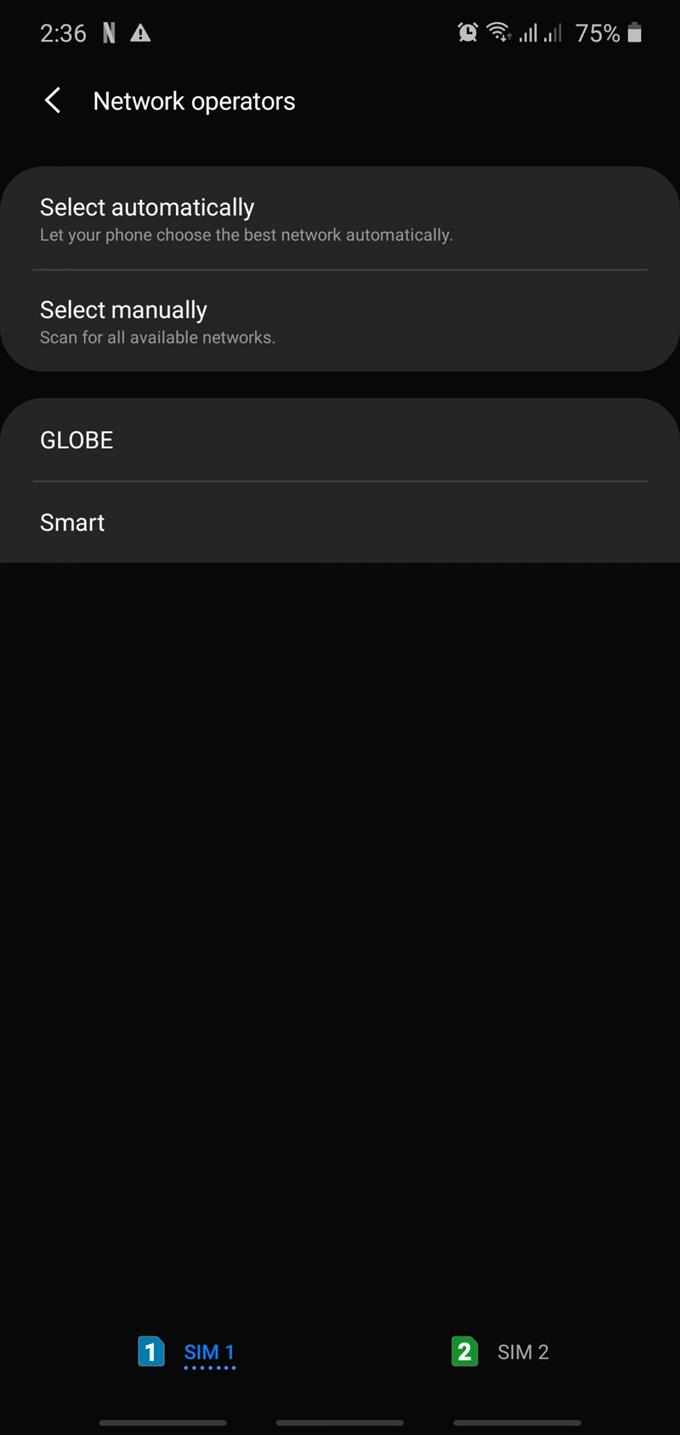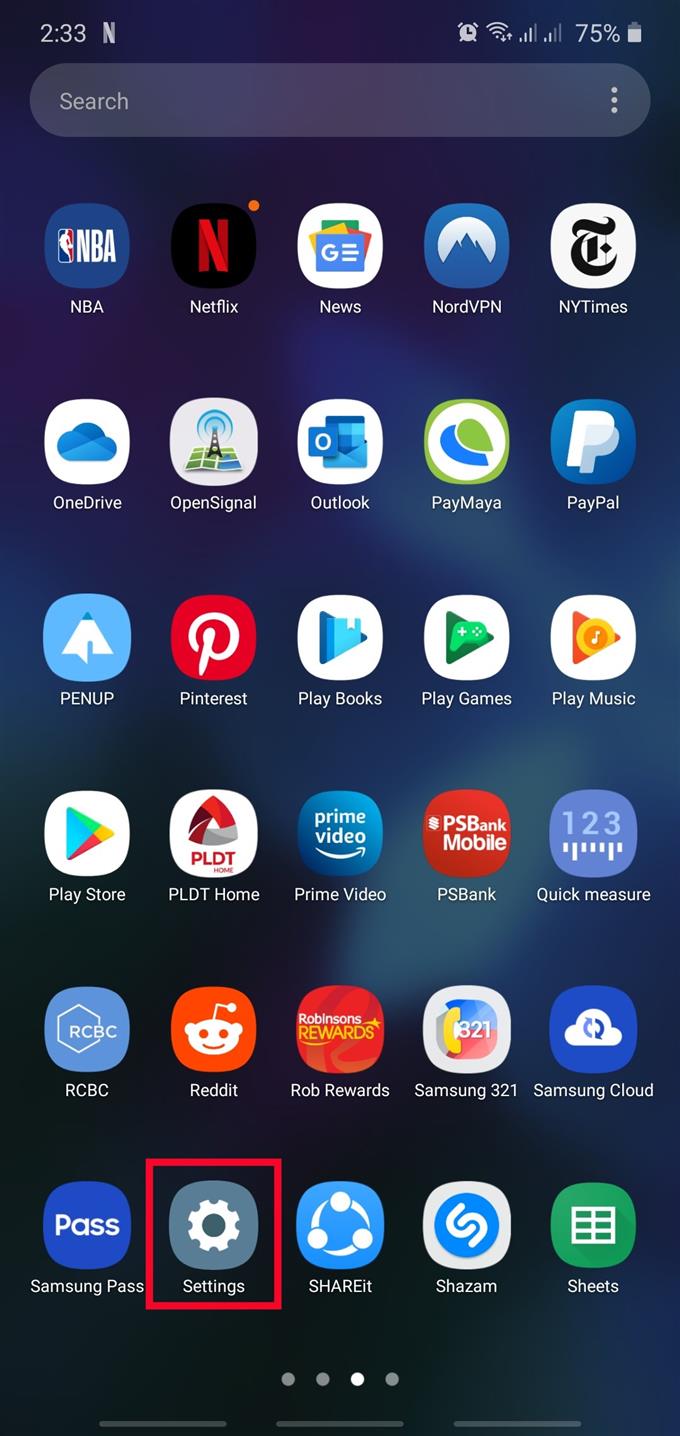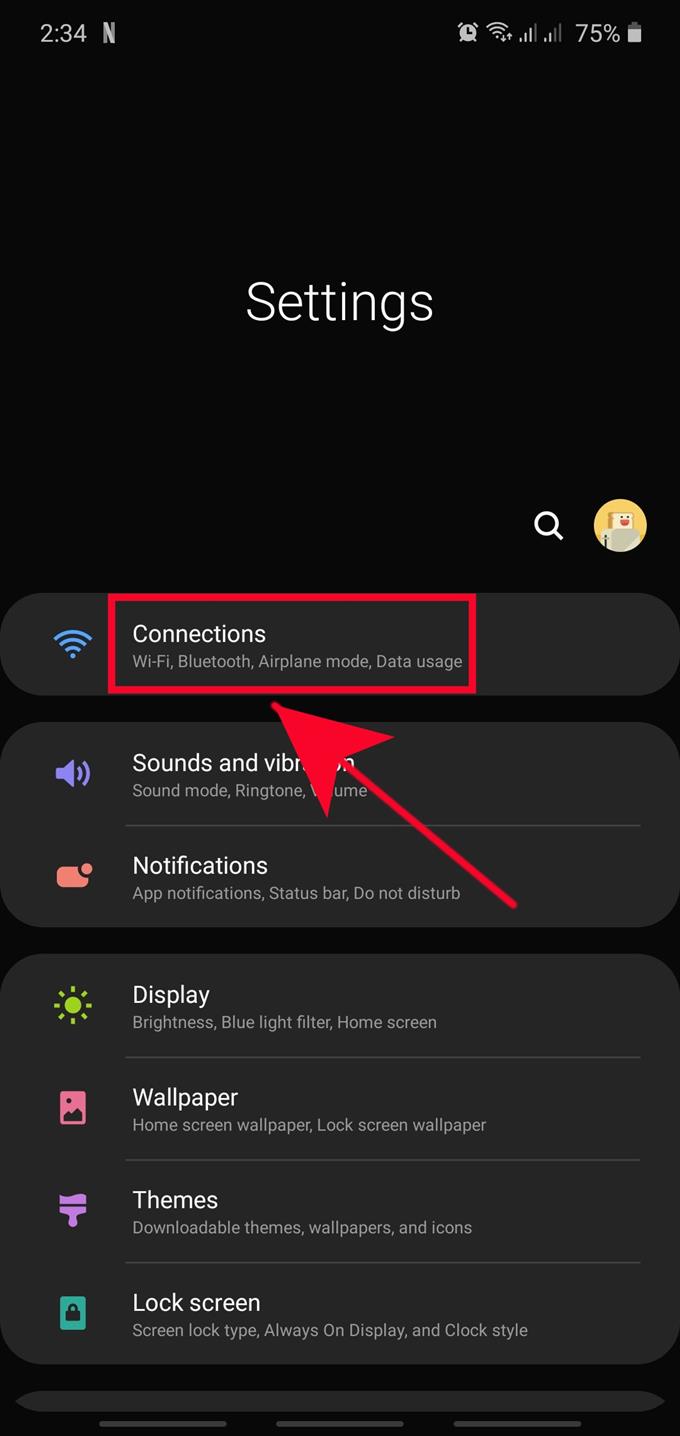Niektóre urządzenia Samsung mogą od czasu do czasu napotykać problemy z siecią. Jednym ze sposobów rozwiązania tego rodzaju problemu jest wymuszenie ręcznego odłączenia urządzenia Samsung od sieci. W ten sposób urządzenie Samsung może odświeżyć połączenie i, mam nadzieję, naprawić każdy napotkany błąd sieci.
Jak odłączyć urządzenie Samsung od sieci
Potrzebny czas: 2 minuty.
Poniżej znajdują się kroki, aby ręcznie odłączyć telefon lub tablet Samsung od operatora sieci.
- Otwórz aplikację Ustawienia.
Możesz znaleźć Ustawienia aplikacja w Pulpit lub Taca aplikacji.
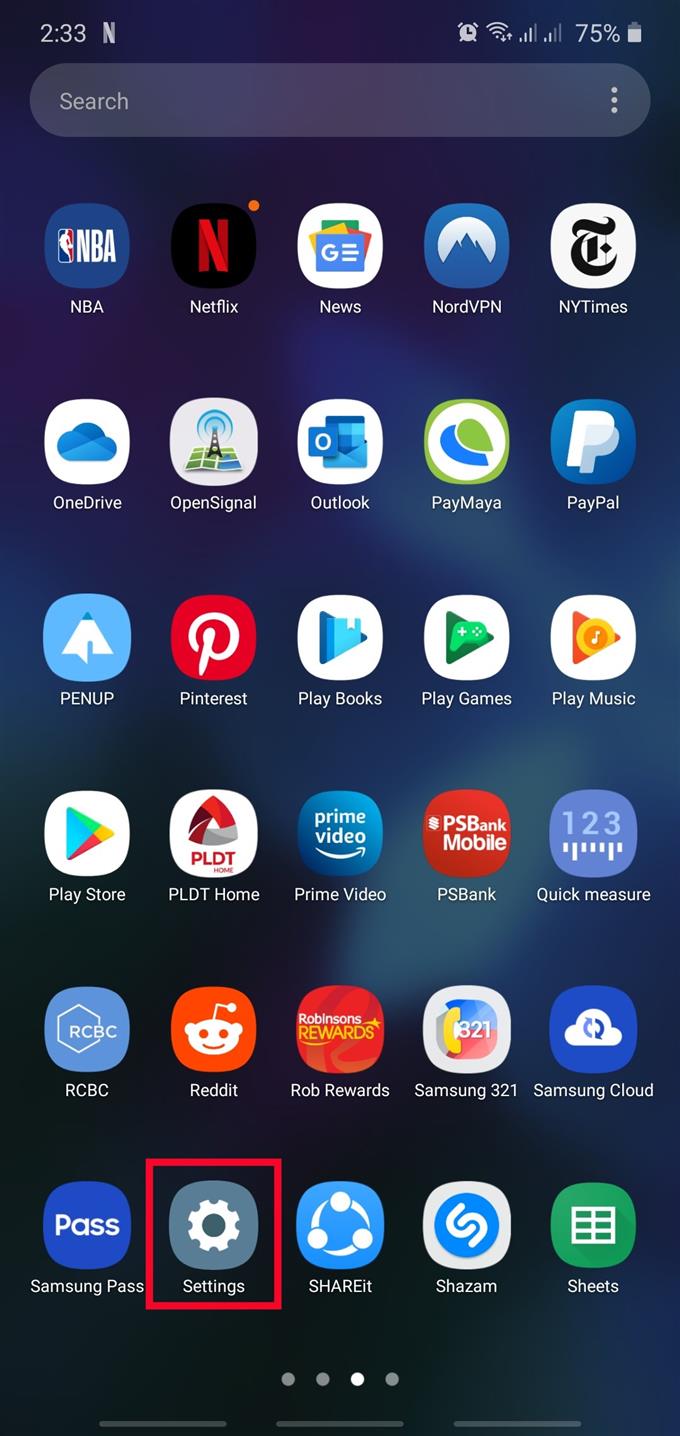
- Stuknij Połączenia.
Wybierz Znajomości z góry listy.

- Stuknij Sieci komórkowe.

- Wybierz operatorów sieci.
Przejdź do dolnej części i dotknij Operatorzy sieci.

- Stuknij Wybierz ręcznie.
Jeśli masz urządzenie Samsung z dwiema kartami SIM, wybierz u dołu kartę SIM, nad którą pracujesz.

- Poczekaj, aż urządzenie wyszuka sieci.
- Wybierz inną sieć.
Po zakończeniu wyszukiwania wybierz inną sieć, z którą chcesz się połączyć. Na przykład jeśli korzystasz z T-Mobile, wybierz AT&T lub dowolną inną sieć.

- Poczekaj, aż urządzenie zarejestruje się w nowej sieci.
Wybranie innej sieci spowoduje oczywiście nieudaną rejestrację. To jest to, czego chcesz. Pozwól urządzeniu zakończyć proces, aby odłączyć go od własnej sieci.

- Twój telefon zostanie zmuszony do powrotu z błędem, ponieważ nie będzie mógł się zarejestrować.
Powinieneś także dostać Nie ma usługi powiadomienie u góry.

Po odłączeniu urządzenia od sieci możesz powtórzyć Kroki 1-4 a następnie wybierz Wybierz automatycznie. Twoje urządzenie Samsung samodzielnie znajdzie własną sieć i ponownie się skonfiguruje.

Otóż to! Twoje urządzenie Samsung nie jest już podłączone do własnej sieci. Użyj tej procedury, aby rozwiązać problemy z sygnałem lub jeśli Twój telefon lub tablet Samsung ma problem z wysyłaniem wiadomości SMS, MMS lub danych mobilnych.
Ten krok rozwiązywania problemów zwykle działa z innymi rozwiązaniami, więc jeśli Twój konkretny problem nie zniknie po wykonaniu powyższych kroków, musisz wykonać inne poprawki sieciowe, których jeszcze nie próbowałeś.
Sugerowane odczyty:
- Jak wyczyścić pamięć podręczną i dane aplikacji Samsung (Android 10)
- Jak naprawić problem Samsung Galaxy Lagging (Android 10)
- Jak naprawić problemy z Wi-Fi na Samsung Galaxy (Android 10)
- Jak naprawić urządzenie Samsung, które utrzymuje zamrażanie (Android 10)